- Как правильно почистить экран ноутбука
- Для пыли: салфетка из микрофибры
- Для грязи: влажная губка
- Для масел и липкостей: чистящие средства
- Чем протирать экран ноутбука?
- Чем протереть экран ноутбука в домашних условиях
- Салфетки и средства
- Народные средства
- Чего делать не следует?
- Полезные рекомендации
- Как правильно чистить экран ноутбука?
- Очистка дисплея в домашних условиях
- Использование специальных составов и приспособлений
- Использование подручных материалов и средств
- Чего следует избегать
- Советы по уходу за дисплеем
Как правильно почистить экран ноутбука
Пользователи ноутбуков знают, насколько быстро и легко пачкается экран. Будь то сенсорное устройство типа 2-в-1 или традиционный раскладной девайс, на нем всегда будет множество пыли, различных точек и отпечатков пальцев. Согласитесь, что это довольно-таки раздражительно?
Главная проблема заключается в том, что вы не можете просто стереть всё это в один миг. В одних случаях нужно использовать салфетку из микрофибры, а в других придется применить более тщательную очистку.
В данной статье мы предоставим несколько советов по уходу за ноутбуком, которые помогут быстро очистить дисплей устройства без нанесения ему повреждений.
Для пыли: салфетка из микрофибры
Люди, которые носят очки или имеют фотоаппарат, наверняка знакомы с микрофиброй, поскольку салфетка с такого материала — лучший способ очистить объектив камеры или линзы очков.
Они предназначены для удаления пыли и мусора без каких-либо повреждений хрупких поверхностей (коим и является дисплей вашего ноутбука).
Предупреждение: ни в коем случае не используйте бумажные полотенца или салфетки. Они очень грубые для дисплеев и могут поцарапать экран.
Шаг 1. Выключите ноутбук. Это не только безопаснее, но и облегчит процесс очистки: увидеть пыль на выключенном экране гораздо легче.
Шаг 2. Аккуратно протрите экран салфеткой из микрофибры в одном направлении (при этом не прижимайте её слишком сильно). Не нужно растирать или выполнять круговые движения, так как это может повредить дисплей или просто размазать пыль.
Шаг 3. Продолжайте протирать дисплей, пока он полностью не очистится.
А как насчет обычной тряпки? Это также довольно-таки безопасный способ удаления пыли, если покрытие очень легкое. Мы советуем избегать предметы, которые просто собирают пыль, а не вытирают её.
Для грязи: влажная губка
Иногда на вашем дисплее может появится не только пыль. Таким образом, ткань из микрофибры не принесет никаких результатов, поэтому советуем использовать влажную губку.
- Новая губка (для посуды).
- Дистиллированная, деионизированная или фильтрованная вода.
- Предупреждение: не используйте обычную воду из-под крана, поскольку невидимые человеческому глазу минералы могут поцарапать дисплей.
Шаг 1. Выключите ноутбук и отключите его от источника питания. Если возможно, снимите аккумулятор.
Примечание. Если вас беспокоит, что на клавиатуру могут попасть капли, поместите на клавиши что-нибудь легкое, что не впитывает жидкость.
Шаг 2. Намочите губку водой и отожмите, дабы с неё не стекала вода.
Шаг 3. Используйте губку, чтобы аккуратно протереть загрязненный участок экрана. Следите за каплями и немедленно убирайте их.
Шаг 4. После очистки подождите, пока дисплей полностью не высохнет, прежде чем закрывать крышку ноутбука или вновь включать его.
Для масел и липкостей: чистящие средства
Если ткани из микрофибры или губки оказалось мало, пора применить специальный спрей для очистки экрана. Однако нельзя использовать обычное чистящее средство: определенные химические вещества могут поцарапать поверхность, даже если вы используете ткань из микрофибры.
Избегайте следующих веществ:
- Ацетон
- Аммиак
- Этиловая кислота
- Этиловый спирт
- Метиловый спирт
- Метилхлорид
- Очистители поверхностей
- Толуол
- Очистители окон
- Любое другое коррозионное вещество
Вы по-прежнему можете приобрести любые другие средства, но они ни в коем случае не должны содержать перечисленные выше химикаты. В качестве альтернативы вы можете сами создать очиститель, используя следующие пропорции:
- 50% дистиллированная вода и 50% белый уксус
- 50% дистиллированная вода и 50% изопропиловый спирт
- 100% дистиллированная вода и капля средства для мытья посуды
Шаг 1. Выключите ноутбук и отсоедините его от зарядного устройства. По возможности извлеките аккумулятор, чтобы избежать каких-либо проблем.
Примечание. Если вас беспокоит, что на клавиатуру могут попасть капли, положите на неё что-нибудь легкое. Лучше всего подойдет материал, который не впитывает жидкость.
Шаг 2. Налейте или распылите выбранную чистящую жидкость на салфетку из микрофибры. Убедитесь, что ткань не мокрая, а лишь немного влажная. Никогда не распыляйте средство прямо на экран. Несмотря на то, что оно быстро испаряется, нанесение жидкости на дисплей – верный способ навредить ему.
Шаг 3. Аккуратно протрите тканью загрязненный участок. Втирайте небольшими кругами, чтобы не оставлять разводов. Не нажимайте слишком сильно.
Шаг 4. Повторяйте данный процесс, пока экран полностью не очистится от влаги. Также проверьте клавиатуру и любое подключенное оборудование, например мышь и другие устройства, чтобы убедиться, что на них нет жидкости.
Шаг 5. В качестве дополнительной меры предосторожности дайте экрану высохнуть в течение получаса.
Практически каждый день наши ноутбуки проходят через многое. Если вы едите и пьете за ним, часто берете устройство с собой в дорогу, то на нем наверняка скапливается пыль, грязь и многое другое.
Наша задача состоит в том, чтобы содержать свой компьютер в чистоте. Выполнение всех шагов, описанных в этом руководстве, поможет позаботиться об устройстве.
Источник
Чем протирать экран ноутбука?
Со временем на экране ноутбука скапливается пыль и грязь, а следы от насекомых и отпечатки пальцев выглядят совсем не эстетично. Вернуть экрану прежний вид помогут подручные средства, но важно знать, каких ошибок стоит избегать, как правильно протирать монитор.
Чем протереть экран ноутбука в домашних условиях
Чтобы очистить ноутбук, не нужно прибегать к помощи дорогостоящих средств. Конечно, есть специальные аэрозоли и предназначенные для протирания экрана салфетки, но обойтись можно и подручными средствами.
Протереть можно мягкой тряпкой, ватными дисками, сухими или влажными салфетками. Для более эффективного очищения используют детское мыло или специальные средства.
Салфетки и средства
В последнее время большую популярность завоевали сухие салфетки, которые предназначены именно для очищения поверхностей. Их отличительная черта – отсутствие ворса. Чтобы очистить экран, возьмите одну такую салфетку и нанесите тонкий слой очищающего средства.
Помните, что различные гели и аэрозоли могут привести к тому, что на экране останутся разводы. От них избавиться будет довольно проблематично.
Важно! Очистка будет эффективной лишь в том случае, если вы покупаете качественные средства и протираете дисплей чистой салфеткой.
Можно вооружиться и влажными салфетками. У них довольно мягкая текстура, благодаря чему процесс очищения будет безопасным и эффективным. Эффективный алгоритм:
- Протрите влажной салфеткой экран.
- Подождите, пока она немного подсохнет, после чего повторите действие.
- Как только салфетка полностью высохнет, протрите экран третий раз.
Народные средства
Можно не пользоваться специальными покупными средствами. Достаточно вооружиться детским мылом (обязательно с нейтральным уровнем рН), ватными палочками или дисками.
Следуйте простому алгоритму действий:
- Возьмите ватный диск и протрите монитор от накопившейся грязи.
- Смочите его в чистой воде, обязательно хорошо выжмите и намыльте детским мылом.
- Протрите смоченным ватным диском всю поверхность, периодически их меняя.
- Аккуратно протрите монитор сухим материалом.
Ватные диски – отличная альтернатива специальным салфеткам. Они помогают добиться того же результата.
Чего делать не следует?
Техника требует к себе правильного обращения. Чтобы процесс очищения был максимально эффективным, обратите внимание на некоторые детали:
- Не протирайте включённый ноутбук. Это касается не только компьютеров, но и любой техники. Дело в том, что вода, пена или средство для чистки сразу же высохнут на экране. Это связано с тем, что во время работы устройства поверхности нагреваются.
Если вам нужно убрать следы от мух или пятна от жира, то воздержитесь от использования средств для мытья посуды или протирания стекла. Вы можете существенно навредить покрытию экрана, так как в состав таких средств входят вещества, разъедающие их.
- Сильно нажимать на экран. Все действия должны быть лёгкими и аккуратными. В противном случае может пострадать ЖК-матрица ноутбука.
- Используйте только те средства, которые не смогут повредить экран. Даже если он сильно загрязнён и кажется, что без применения ножа или лезвия не обойтись, это будет плохим решением. В лучшем случае вы добьётесь того, что на экране появится большое количество мелких царапин (это касается и тех случаев, когда вы использовали мочалку грубой текстуры). В остальных случаях дисплей может сломаться и не передавать изображение.
- Не используйте мокрые салфетки. Допускаются только влажные. Обязательное условие – их чистота. Использование мокрых салфеток приведёт к тому, что лишняя влага попадёт на внутренние детали устройства. Даже если визуально ничего не изменится, то срок службы ноутбука значительно сократится.
Важно! Воздержитесь от включения своего устройства до тех пор, пока экран не окажется полностью сухим.
Полезные рекомендации
Очищение монитора от грязи должно осуществляться в зависимости от того, как часто на нем скапливается пыль и грязь. Чаще всего там много следов от мух или других насекомых, отпечатков пальцев и пыли.
Важно! Первая рекомендация – выключите свой ноутбук и дайте ему остыть. Лишь после этого можно приступать к уборке.
Обязательно нужно использовать только чистые материалы. Если вы возьмёте грязную тряпку или салфетку, то на дисплее могут появиться разводы и полосы, от которых избавиться будет уже сложнее.
- Если на экране нет сильных загрязнений, а только пыль, стоит протереть его слегка влажной тряпочкой или мягкой губкой. Самый предпочтительный материал – микрофибра.
- Можно использовать предназначенные для этого салфетки или ватные диски. Если на мониторе слишком много грязи, то в решении проблемы поможет мыло и специальные гели.
- Воспользовавшись специальным средством, не стоит разбрызгивать его на сам монитор. Оно (при попадании внутрь) может существенно навредить ноутбуку. Лучшее решение – нанести средство на тряпку, а уже потом очистить экран от грязи.
- При удалении накопившейся грязи в уголках дисплея лучше всего воспользоваться ватными палочками. Это не только дёшево и удобно, но ещё и эффективно.
Ещё одна рекомендация – очищение аккуратными круговыми движениями (можно чистить по вертикали). Благодаря этому лишняя влага не попадёт в устройство.
Источник
Как правильно чистить экран ноутбука?
Пылинки, которые притягивает электроника, следы пальцев, что неизбежно остаются после прикосновений к дисплею, мелкие брызги жидкостей как результат перекусов во время работы за лэптопом загрязняют экраны любых устройств, бюджетных и премиальных. Портативные компьютеры легко брать в дорогу, на работу, учебу, пользоваться ими вне помещений, поэтому пачкаются они порой сильнее и чаще, чем стационарные ПК.
Грязь на дисплее не только выглядит не эстетично и производит неприятное впечатление о владельце техники. Пятна и брызги мешают просмотру видео, отвлекают взгляд, искажают картинку, поэтому нужно регулярно чистить монитор ноутбука в домашних и рабочих условиях. Как и чем следует обрабатывать поверхность экрана без фатальных последствий для матрицы, будет разъяснено ниже.
Очистка дисплея в домашних условиях
Удаление грязи с экрана не требует специальных навыков, поэтому с задачей справятся даже неопытные пользователи, которым под силу прочитать инструкцию и выполнить ряд простых действий. Чистить экран ноутбука можно при помощи тканевых салфеток, воды и моющих средств, а также товаров, которые продаются в хозяйственных отделах магазинов и часто оказываются под рукой у большинства владельцев лэптопов.
Использование специальных составов и приспособлений
Протереть экран ноутбука в домашних условиях можно с применением бытовой химии и материалов, которые созданы для ухода за этой частью ПК. Те же средства подходят и для дисплеев других устройств: телевизоров, смартфонов, планшетов, смарт-часов и прочих гаджетов. Для этих целей выпускаются следующие средства:
- спреи, в которых очищающая жидкость подается малыми порциями ;
- пена или гель, которые разбрызгиваются или выдавливаются на дисплей;
- влажные нетканые одноразовые салфетки, пропитанные моющим раствором;
- мягкие сухие салфетки из микрофибры, которые не царапают покрытие и не оставляют на нем разводов;
- наборы для очистки мониторов, состоящие из чистящего средства в одной из перечисленных выше форм, салфетки для протирки, а иногда и кисточки для сметания пыли .
Раствор в форме спрея разбрызгивается на сухую салфетку, чтобы жидкость не попала за рамки дисплея. Для дисплея лэптопа достаточно двух нажатий на кнопку распылителя. Затем нужно аккуратно, без надавливания на матрицу протереть экран плавными круговыми или зигзагообразными движениями, а также пройтись салфеткой по периметру, чтобы не пропустить грязь, скопившуюся по краям и в углах дисплея.

Дисплей ноутбука удобно протирать влажными салфетками, которые выпускаются в пластиковых тубах или мягких прямоугольных упаковках с клапаном. В первом варианте салфетки смотаны в рулон, их нужно отрывать по перфорации, во втором они разрезаны и сложены плотной стопкой. Одной штуки хватит, чтобы привести в порядок любой дисплей, но для сильных загрязнений и устройств с большими экранами может понадобиться еще одна. Вытирать поверхность после таких салфеток не нужно.
Наборы состоят минимум из двух компонентов: чистящего средства и салфетки из микроволокна. Бывают комплекты с кистью, которая хорошо собирает сухую грязь и не оставляет следов на покрытии дисплея. В последнем случае рекомендуется сначала смахнуть пыль , а затем воспользоваться очистителем в виде геля, пены или спрея.
Баллона с раствором или более густым содержимым хватает на несколько месяцев регулярного использования, поскольку его стандартный объем 200 мл, хотя встречаются флаконы, наполненные 500-750 мл жидкого очистителя. Влажные салфетки выпускаются в пачках или рулонах по 20-100 штук.
Их главный недостаток — высыхание пропитки при длительном хранении, что особенно заметно, когда запас подходит к концу.
Использование подручных материалов и средств
Вместо специальных салфеток и кисточек можно пользоваться ватными дисками и палочками, салфетками для очков и лоскутами чистой и мягкой фланели. Заменить жидкие составы, пену и гели можно водой (лучше фильтрованной или дистиллированной) или мыльным раствором. В первом случае ткань, ватный диск или салфетку чуть-чуть смачивают, отжимают, чтобы удалить излишки влаги, расправляют и аккуратно протирают дисплей, а затем проходятся по его поверхности сухим материалом, чтобы убрать оставшиеся после первого этапа капельки воды.

Протирать дисплей насухо после мыла нужно с особенной тщательностью, ведь это средство при высыхании оставляет на поверхности хорошо заметные разводы.
Чего следует избегать
Некоторые действия, материалы и средства опасны для экрана ПК. Чтобы не столкнуться с неприятными последствиями, от возникновения разводов до неисправности лэптопа, нельзя:
- Выполнять влажную очистку, когда ноутбук включен.
Устройство сначала нужно выключить и отсоединить от электросети. Можно протереть монитор перед началом работы или после ее завершения. - Разбрызгивать воду или спрей прямо на дисплей.
Капли жидкости попадут под рамку и приведут к поломке техники. - Пользоваться бумажными салфетками, тканями с ворсом или грубой фактурой, кухонными полотенцами, частями одежды, губками для посуды, зубными, обувными и прочими щетками, мочалками, лезвиями ножниц и ножей, а также косметическими кистями.
Эти предметы не предназначены для контакта с экранами компьютерной техники, поэтому могут поцарапать поверхность, ободрать с нее покрытие, оставить плохо смываемые следы или проткнуть матрицу. Бумага размокает и прилипает к дисплею, забивается в щели, а в сухом виде оставляет царапины из-за неоднородной структуры, в которой нередко попадаются частички древесины. - Пользоваться любой бытовой химией кроме той, что перечислена ранее.
Средства для мытья посуды, сантехники, стекол, полированной мебели, полов, порошки, обезжиривающие и дезинфицирующие составы, содержащие спирт, испортят экран. - Тереть пятна пальцами или скрести ногтями.
Так можно размазать грязь и повредить экран. - Использовать скотч.
Липкие полосы, оставшиеся после этой попытки избавиться от пыли, притянут к себе ещё больше сухого сора, а устранить их с деликатной поверхности дисплея гораздо труднее. - Протирать монитор мокрой тканью или салфетками.
Избыток воды опасен для любой электроники, поэтому материалы нужно тщательно выжимать, чтобы они оставались слегка увлажненными, или изначально не усердствовать с намачиванием. - Давить на экран во время протирки.
Его матрица не выдерживает сильных воздействий.

Советы по уходу за дисплеем
Несколько рекомендаций для поддержания чистоты и продления срока службы матрицы:
- Недостаточно решить, чем протирать экран ноутбука, важно проводить очистку регулярно, чтобы грязь не накапливалась. Лучше сделать привычной и обязательной ежедневную уборку при частом и продолжительном использовании лэптопа или еженедельную — при периодическом.
- Салфетки и чистящие средства следует хранить недалеко от рабочего места, чтобы воспользоваться ими сразу, как только в этом появится необходимость.
- Если влажная очистка проводится перед включением ноутбука, лучше выждать несколько минут, чтобы подсохли неприметные глазу капельки жидкости, и уже затем нажимать на кнопку питания.
Лучше отучиться от привычки касаться поверхности экрана пальцами, ногтями, канцелярскими принадлежностями и другими предметами, которые могут запачкать или повредить дисплей.
Источник







 Если вам нужно убрать следы от мух или пятна от жира, то воздержитесь от использования средств для мытья посуды или протирания стекла. Вы можете существенно навредить покрытию экрана, так как в состав таких средств входят вещества, разъедающие их.
Если вам нужно убрать следы от мух или пятна от жира, то воздержитесь от использования средств для мытья посуды или протирания стекла. Вы можете существенно навредить покрытию экрана, так как в состав таких средств входят вещества, разъедающие их.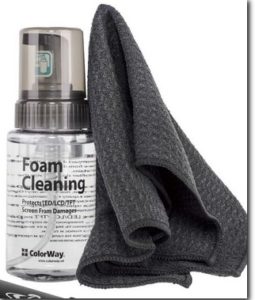 Обязательно нужно использовать только чистые материалы. Если вы возьмёте грязную тряпку или салфетку, то на дисплее могут появиться разводы и полосы, от которых избавиться будет уже сложнее.
Обязательно нужно использовать только чистые материалы. Если вы возьмёте грязную тряпку или салфетку, то на дисплее могут появиться разводы и полосы, от которых избавиться будет уже сложнее.






